Illustrator CS5在使用过程中有时会报内存不足,或内存运行超时的错误。我这里整理了一些解决方法攻略,这是我经过反复研究得出的。大家照我这方法做,绝对能大大优化你的Illustrator CS5。因为Illustrator CS5制作大文件时对内存要求很高,所以我们首先从电脑的根本上解决这个问题。如果你电脑内存低于2G就不要再讲了。2G以上的往下看。
- 软件名称:
- Adobe Illustrator CS5 官方版(32位+64位)
- 软件大小:
- 1.89GB
- 更新时间:
- 2014-08-17立即下载
- 软件名称:
- Adobe CS5 官方版(含32位与64位)
- 软件大小:
- 656KB
- 更新时间:
- 2014-08-17立即下载
光物理内存高也不行,我们首先增加电脑的虚拟内存,电脑的虚拟内存调高对大型文件制作很有帮助。我们首先右击桌面我的电脑属性。选高级。
1、WIN7右击后,在左侧栏里选高级。

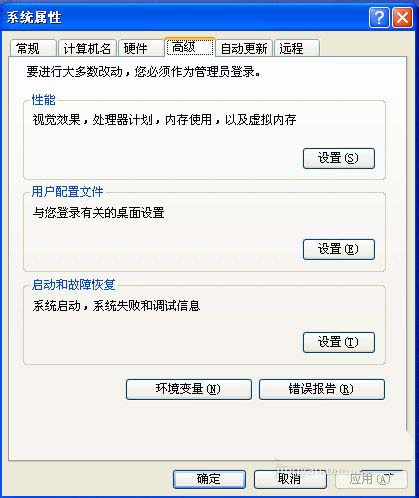
2、选性能-设置
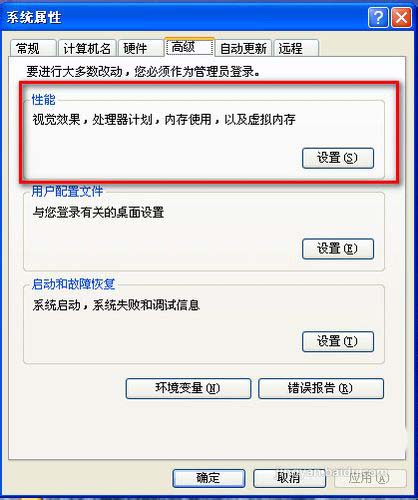
3、在弹出的面板中,选高级。处理器和内存都选程序优先。再在虚拟内存上点更改。WIN7跟这也差不多。
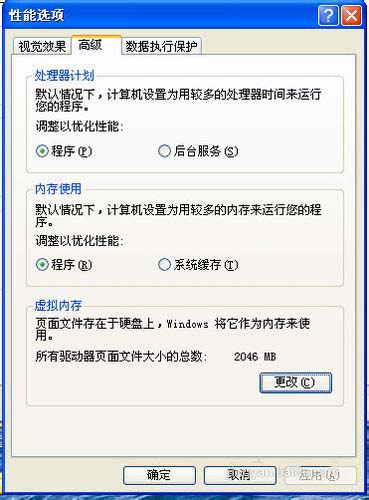
4、弹出的对话框中,我们选自定义大小,填上自己合适的数字。如果自己不清楚的话,可以看一下下面的推荐。点完后,一定要点一下设置,如图。再点确定。重启就行了。
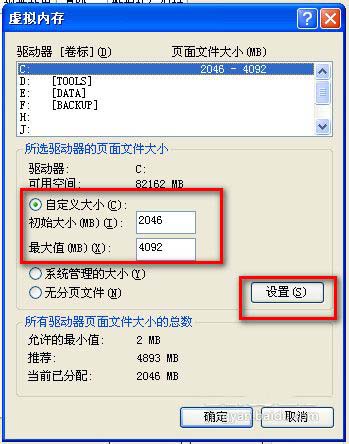
5、下一步,我们再设置一下Adobe Illustrator CS5的暂存盘。这也是有必要的,可以增加AI读取大文件的能力,AI默认的只有系统盘是暂存盘,往往用户拼命往C盘装东西。这会造成暂存盘过小,制作大文件时会造成空间过小。出现报错。我们打开AI,选编辑,再选首选项。再选到“增效工具与暂存盘”
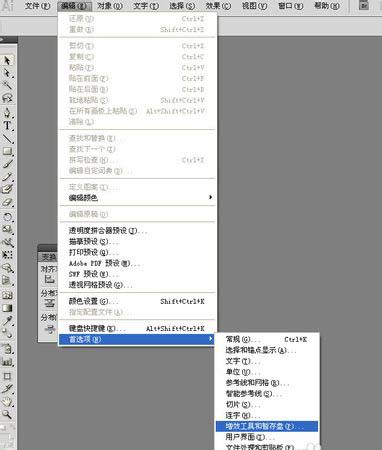
6、我们如图这样修改,但记得一定要选择俩个空间有较多剩余的盘。在下一次启动AI时有效。
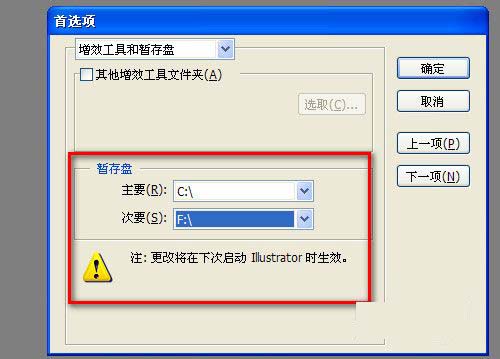
7、有时AI保存文件时,报内存错误时,上面有提示VC数据什么。你可以更新或修复一下你的微软VC数据库。自己百度下载 Microsoft Visual c++ 2005 Microsoft Visual c+ 2008另外再下载 Microsoft Net framework 3.5如果你是WIN7 64位的话请下载 Microsoft Net framework 4.0.

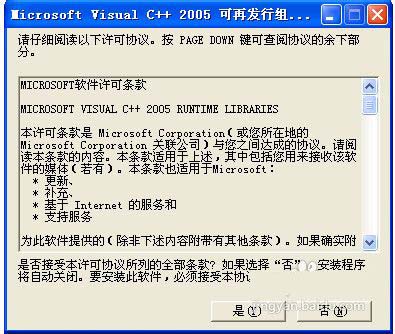
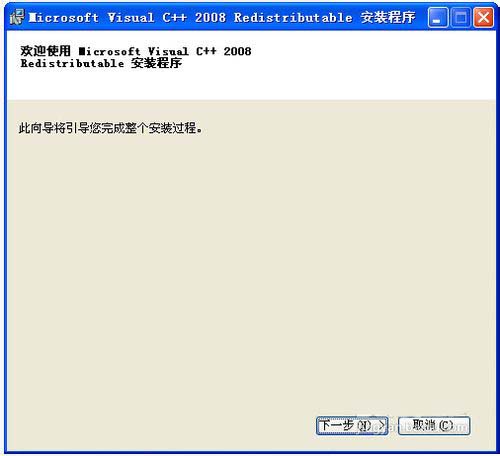
8、下面一步更为重要,你需要上ADOBE官方或百度更新Adobe Illustrator CS5 的 15.0.2补丁。这个补丁解决了很多AI在保存大型文件或曲线复杂的文件报内存错误的问题。

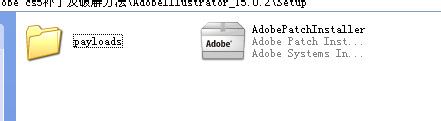
9、另外,你在保存较大文件时,点保存进行一些可选项的时候。如图。我们将“包含链接文件”勾掉。
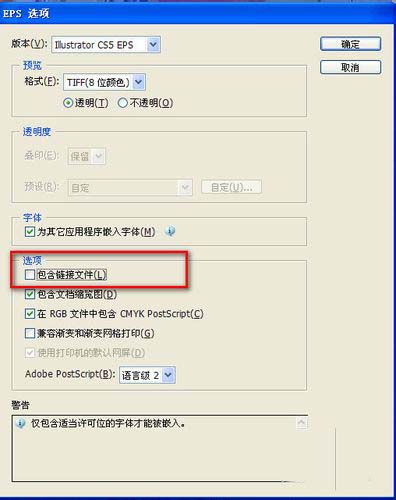
10、接着AI会弹出对话框,我们选“保留链接”。如果你AI图很多换话,就选链接图片就行,不要全部嵌入。这样会造成文件非常大。会完全打不开。

11、这样就基本设置得差不多了。另外拼大版要选用拼大版的软件,如CDR,indesign进行拼。AI很费硬件。如果拼个10几拼的话。
相关推荐:



